电脑插入U盘或移动硬盘不显示安全删除硬件图标的解决办法[多图]
教程之家
操作系统
电脑插入U盘或者移动硬盘后,一般会在任务栏右下角出现一个安全删除硬件的图标,但是最近有用户反映这个图标消失了,这是怎么回事?该如何解决?请看下文具体解决办法。
解决办法:
1、开始 - 运行(输入regedit)- 确定或回车,打开注册表编辑器。
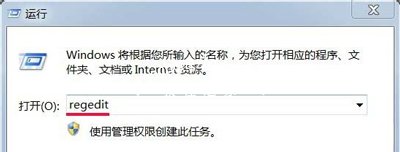
2、找到:HKEY_CURRENT_USER,展开HKEY_CURRENT_USER,找到:Software,展开Software。
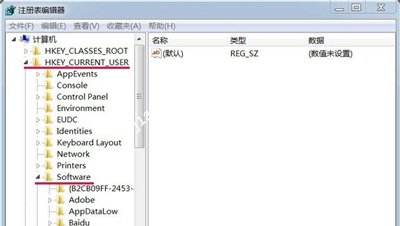
3、在Software展开项中找到:Microsoft,展开Microsoft。
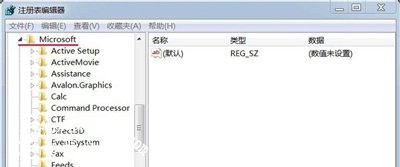
4、我们在Microsoft展开项中找到:Windows,并展开,在Windows展开项中找到:CurrentVersion并展开。
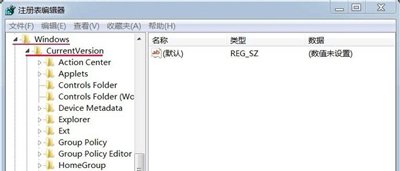
5、在CurrentVersion展开项中找到:Run,左键单击:Run,在Run对应的右侧空白区域右键单击,新建 - 字符串值,命名为:systray.exe。
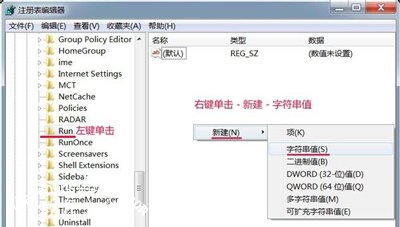
6、左键双击:systray.exe,在弹出的编辑字符串窗口中的数值数据栏内输入:C:\WINDOWS\system32\systray.exe,点击:确定,退出注册表编辑器。
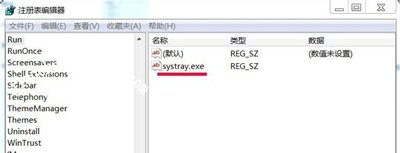
7、重启计算机,安全删除硬件图标应该得以恢复。
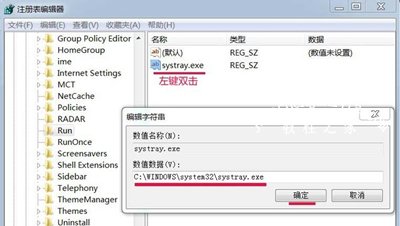
其他电脑常见问题:
Win10系统更新失败提示错误代码0xc1900403/0x80240034的解决办法
Win10打不开PR怎么办 已阻止应用程序访问图形硬件的解决办法
Win10系统字体丢失怎么办 Win10字体全是乱码的解决办法
![笔记本安装win7系统步骤[多图]](https://img.jiaochengzhijia.com/uploadfile/2023/0330/20230330024507811.png@crop@160x90.png)
![如何给电脑重装系统win7[多图]](https://img.jiaochengzhijia.com/uploadfile/2023/0329/20230329223506146.png@crop@160x90.png)

![u盘安装win7系统教程图解[多图]](https://img.jiaochengzhijia.com/uploadfile/2023/0322/20230322061558376.png@crop@160x90.png)
![win7在线重装系统教程[多图]](https://img.jiaochengzhijia.com/uploadfile/2023/0322/20230322010628891.png@crop@160x90.png)
![win10软件兼容性如何设置 win10怎么修改软件兼容性[多图]](https://img.jiaochengzhijia.com/uploads/allimg/200504/09121R231-0-lp.png@crop@240x180.png)
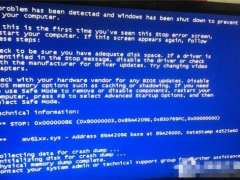
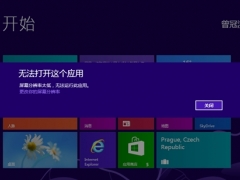
![小白一键重装系统教程win7安装步骤[多图]](https://img.jiaochengzhijia.com/uploadfile/2022/0916/20220916113106293.png@crop@240x180.png)